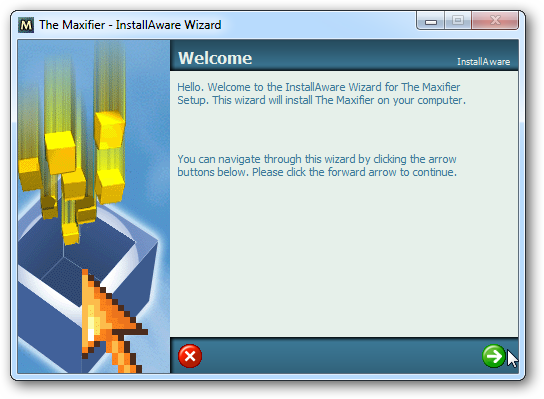A principios de esta semana, le pedimos que compartiera sus consejos y trucos para el espacio de trabajo de varios monitores. Ahora estamos de vuelta con un resumen de comentarios útiles de los lectores y fotos increíbles.
Foto de A.D. Wheeler (Flickr/ /Comentario HTG)
Sus comentarios cubrieron todo, desde softwarey opciones de hardware, arreglos físicos, consejos adicionales para ajustar monitores y exprimir funcionalidades adicionales de dispositivos periféricos como iPads no utilizados. Siga leyendo mientras echamos un vistazo a lo que usa y cómo lo usa.
Atar su hardware junto con el software
En configuraciones, cantidad de monitores y hardwarearreglos, el elemento más común entre las respuestas de los lectores fue el uso de software para mejorar su experiencia de monitores múltiples. ¿Cuál fue la razón más citada para usar el software? Unificar la barra de tareas en todos los monitores. Para este fin, los lectores utilizaron Ultramon y Display Fusion. Entre los dos Ultramon es más popular, pero el pequeño liderazgo en popularidad se puede atribuir a la adopción tardía de Display Fusion de la barra de tareas de monitores múltiples (muchas personas asocian Display Fusion con fondos de pantalla y protectores de pantalla de monitores múltiples, sin darse cuenta de que han admitido una barra de tareas robusta sistema durante bastante tiempo). Otras personas usan ambos porque les gustan las características que ofrece cada aplicación. El comentario de Cate destaca esta tendencia:
Yo uso UltraMon para obtener una barra de herramientas en cada uno de misTres monitores. El monitor central panorámico es mi principal, y se usa un cuadrado a cada lado según sea necesario. También uso Display Fusion para fondos, para obtener una imagen diferente en cada uno, o estirar una imagen de pantalla panorámica en los tres.
Big Ferret es un gran fanático de Ultramon y nos da una visión rápida de sus características:
Yo uso Ultramon. Pone "mover a otro monitor" en el menú desplegable de clic derecho, así como un botón adicional al lado de los botones minimizar / maximizar / cerrar en la parte superior derecha de las ventanas. Viene con capacidad de doble fondo de pantalla y protector de pantalla de doble monitor. Hay muchas opciones en el enlace del icono de la bandeja del sistema de fácil acceso para personalizar la experiencia del monitor dual. Coloca una barra de tareas separada en cada monitor para los iconos de ventana que se muestran en ese monitor, o ninguna barra de tareas. Permite el uso de sus videos como protectores de pantalla.
No podría vivir sin Ultramon.
A. D. Wheeler, cuya foto HDR es la imagen principal de este artículo, comparte su amor por Display Fusion como fondo de pantalla y sistema de gestión de barra de tareas, así como destaca otra aplicación popular de la que hemos escuchado mucho: Synergy.
Dos pantallas panorámicas Samsung de 23 ″ conectadas a una personalizadaPC en un estuche NVidia, dos tarjetas de video NVidia 260GT SLI, 12 gigas de ram de tres canales, seis unidades de 1 TB, dos unidades de 2 TB, procesador Intel i7 920 OC a 3.0 ghz. Sonido Bose. Laptop Dell XPS. Un teclado / mouse en los tres monitores que están vinculados usando Synergy Plus. Muestre Fusion Pro para la barra de tareas del segundo monitor y el fondo de pantalla panorámica
Synergy es una aplicación fantástica que permitepuede controlar múltiples PC físicas a través de un solo conjunto de entradas. Puede leer más al respecto en el sitio web de Synergy, pero para los que no están familiarizados, instalen una pequeña aplicación de servidor en su máquina principal y luego instalen aplicaciones cliente en todas las máquinas auxiliares. La aplicación del servidor envía todos sus comandos de teclado y mouse a las otras máquinas cuando los está usando activamente, engañándolos a todos para que piensen que el teclado y el mouse están realmente conectados. Si trabaja con varias máquinas físicas, es un gran ahorro de tiempo.
Aunque no es tan popular como Synergy, Input Director es una alternativa viable y utilizada por varios lectores. Puede leer más sobre cómo configurarlo aquí. DeepcoverNZ registra un voto para Input Director:
Director de entrada para la victoria. Mucho más fácil de agregar, administrar y configurar que Synergy. Ejecuto 3 PC con monitores uno al lado del otro, pero uso solo un teclado y un mouse. Input Director está en el corazón de esta configuración.
No muchas personas mencionaron el mosaico o el ajusteaplicaciones, pero quienes las utilizaron sin duda obtuvieron el valor de su dinero. Guilherma de Sousa compartió una captura de pantalla de la aplicación de mosaico de Linux Awesome:

Utilizo una configuración de monitor dual con ArchLinux y Awesome Window Manager.
Awesome es un administrador de ventanas en mosaico, por lo que uso el 100% del espacio de mi pantalla y lo configuro para abrir aplicaciones específicas en escritorios virtuales y monitores específicos.
El cambio entre monitores es un proceso de presionar dos teclas del teclado, lo que lo hace muy rápido (mucho más rápido que alt + tabulación de todas las ventanas hasta que encuentre la que desea).
Ajustes y trucos de hardware

Varios de ustedes mencionaron monitores rotativos para aprovechar el mayor espacio vertical para la edición y codificación de documentos.
Foto de Jack Swanborough.
Si tiene el espacio, los monitores y su hardware / software lo admite, rotar sus monitores puede ser muy útil. Bryan escribe:
Yo uso dos máquinas a diario. Un centro de medios HP conectado a un LG de 23 ″ y un portátil HP de 14 ″. Mi monitor adicional es un viejo Acer LCD de 19 ″ que está conectado a cualquier máquina según sea necesario. . Normalmente conectado a la computadora de escritorio, el espacio adicional en la pantalla muestra un canal de noticias de TV por cable en vivo y cualquier ventana de chat en ejecución, liberando el monitor más grande para múltiples navegadores o instancias de programas. La computadora portátil generalmente se ejecuta junto y se conecta manualmente cuando es necesario. A menudo, cuando está conectado a la computadora portátil, también se gira 90 grados para editar documentos o imágenes orientadas a retratos.
Steven Shaffer mezcló monitores juntos, manteniendo su monitor central horizontal mientras giraba los dos monitores laterales al modo vertical. Mira la foto de su configuración y sus comentarios al respecto:

Tengo 3 monitores. Tengo una pantalla principal de 28 "rodeada a cada lado con una pantalla panorámica de 19" que gira 90 grados en modo vertical. Ejecuto 2-gtx460 es sli al 28 ″, y tengo un gt240 que ejecuta el 2-19 y también hace Physx dedicado. Tengo el 19 "en la configuración izquierda con todos mis iconos, accesos directos y muelles, el 28" en el medio es donde hago todo mi trabajo y juego, y el 19 "derecho contiene todos mis dispositivos de barra lateral, HTC en casa y Aimp para tocar música. Esto me permite nunca tener que minimizar mi área de trabajo principal para llegar o ver cualquier cosa que esté sucediendo. También me permite ver todas las estadísticas de mi sistema, Ventrillo y / o cámara web mientras estoy en un juego.
Wayne hace un buen uso de su iPad como monitor terciario:
Dual 21.Monitores HP de 5 ″ con DisplayFusion Pro para administrar barras de escritorio y tareas. Buscando agregar un tercer monitor, tal vez un 23 "entre ellos. También uso mi iPad como monitor terciario con la aplicación Air Display. Puede mover cosas como IRC y Skype al iPad para mantenerlos fuera del camino o ver un video de Hulu en su sitio web y no restringirse a la aplicación Hulu +.
Extender el espacio de la pantalla de la PC al iPaden lugar de confiar en el iPad en sí, es una forma muy inteligente de hacer un buen uso de la pantalla sin verse limitado por las limitaciones del software disponible para iOS.
Mientras que la mayoría de los lectores se apegaron al usosoftware para controlar sus configuraciones de monitor múltiple / PC múltiple, algunos, principalmente aquellos que trabajan en la reparación de TI / computadora, usaron interruptores de hardware. StarsLikeDust escribe:
En el trabajo tengo 3 monitores Dell de 19 pulgadas, uno al lado del otrolado. Dos se están utilizando como pantalla dual para una caja Win7 y la tercera está conectada con dos cajas Linux con Synergy. El único giro es que puse un interruptor KVM en la mezcla en el tercer monitor que me permite cambiar a otras computadoras mientras deambulan por mi escritorio. Esto último es bastante útil para la reparación / configuración de escritorio. En casa solo tengo un Acer de 22 pulgadas conectado a mi escritorio, aunque a menudo termino agregando una de mis computadoras portátiles a esa configuración, nuevamente con Synergy.
La combinación de Synergy y un conmutador KVM físico es un buen compromiso entre la velocidad y la facilidad de uso y la necesidad de agregar una máquina física cuando sea necesario.
Para obtener más consejos, trucos y un vistazo a cómo sucompañeros lectores tienen sus sistemas configurados, haga clic aquí para ver los comentarios en la publicación original de Ask the Readers. ¿Tiene consejos adicionales para varios monitores para compartir? Suena apagado en los comentarios.